Photoshop利用lightroom调出威尼斯风景照片清新通透色彩
本教程主要使用Photoshop调出威尼斯风景照片清新通透色彩,朋友从威尼斯拍的照片。还不错,就是整体发灰,也是数码照相的通病。利用lightroom调了色,再利用PS的图层蒙版合成。下面让我们一起来学习吧。
先看看效果图

先看原图:

现将原图导入lightroom,分别调成三种不同曝光和色调的图片,如下:



然后导入PS

分别对图层3与图层2进行蒙版擦除,蒙版的使用是最基础的,论坛里有的是教程。


注意细节的地方:

完成效果图,如下:

但是我们会发现,由于拍摄位置是在桥上,桥的影子影响了图片的美感,如下图:

接下来,我们要将桥的影子修饰掉。我的方法如下:
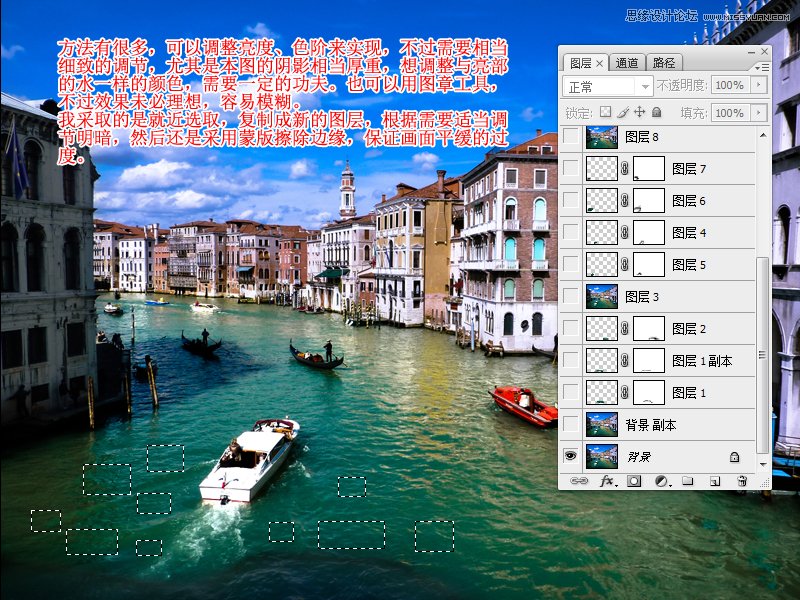
其实方法有很多,大家根据自己的习惯,只要实现了即可。
送上最终效果图:

如果不习惯清晰艳丽的,也可以自己后期再调整不同风格

-

PS打造阳光大方的小清新校园照片
2022-09-04 3
-

PS调出海边新娘照片唯美的清新色调
2022-09-05 5
-

Photoshop调出国际范小清新效果美女照片
2022-09-05 6
-

PS快速调出文艺风格小清新色调人像照片
2022-09-05 3
-

Photoshop调出草地上女孩唯美清新的青绿色调教程
2022-09-05 5
-

Photoshop 在ACR中调出海边人像夏季通透清新肤色
2022-09-05 5
-

Photoshop调出清新效果干净通透的人物肤色教程
2022-09-05 6
-

Photoshop给外景美女人像调出逆光清新色调
2022-09-05 5
-

PS打造出清新的和服樱花少女
2022-09-05 4
-

如何使用PS将村姑调制出小清新特效
2022-09-05 7
-

Photoshop调制出淡黄色的秋季铁轨小清新美女图片
2022-09-05 8
-

Photoshop为春季外景美女图片打造出小清新的蓝绿色
2022-09-05 6
-

Photoshop将荒草中的美女加上清新的韩系秋季色
2022-09-05 5
-

Photoshop调出小清新风格的深沉性感型男另类冷色效果
2022-09-05 7
-

Photoshop将铁轨美女图片打造唯美的小清新青蓝色特效
2022-09-05 13
-

Photoshop将秋季外景美女图片打造出清新的橙红色
2022-09-05 10
-

Photoshop外景图片将打造小清新的韩系秋季色效果
2022-09-05 7
-

PS调出复古小清新少女色调
2022-09-05 10
-

Photoshop调出外景婚片小清新色调的效果图
2022-09-05 10
-

Photoshop给树林中外景婚片后期调出小清新色调
2022-09-05 7
-

PS为美女图片调出流行的日系小清新色调
2022-09-06 5